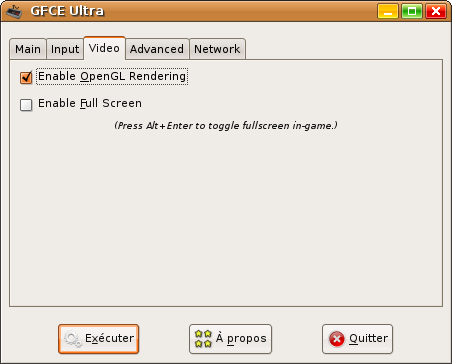Ceci est une ancienne révision du document !
FCE Ultra - GFCE Ultra : Émulateur NES
FCE Ultra est un émulateur de N.E.S. (Nintendo Entertainment System) sur Linux. Il est présent dans les dépôts officiels.
Pré-requis
- Disposer des droits d'administration.
- Disposer d'une connexion à Internet configurée et activée.
- Avoir activé l'accès au dépôts Universe.
Installation
FCE Ultra
GFCE Ultra
GFCE Ultra est une interface graphique non officielle de FCE Ultra en GTK2.
Configuration
Vos fichiers se trouvent dans ~/.fceultra/
Vos sauvegardes instantanées dans ~/.fceultra/fcs/
Utilisation
FCE Ultra
FCE Ultra peut fonctionner en ligne de commande. Pour en connaître les options, il vous suffit de taper :
man fceu
Un tableau sur les principales touches utiles une fois le jeu lancé :
| Touche | Effet |
|---|---|
| F2 | Active l'interface de triche (Nécessite d'avoir lancé (G)FCE Ultra de la console) |
| F4 | Hide Sprite (toggle) |
| F5 | Save State (Sauvegarde instantané) |
| F7 | Load State (Chargement instantané) |
| 0-9 | Choix du numéro de la sauvegarde instantané (Ne semble pas fonctionner sur clavier français). |
| F9 | Prendre une capture d'écran |
| F10 | Reset (Soft) |
| F11 | Reset (Hard) |
| F12 | Retour à GFCEu |
| Alt + Entrée | Plein écran activé/désactivé |
Plus d'informations : http://fceultra.sourceforge.net/docs.php
GFCE Ultra
5 onglets simples :
- Choisir le fichier (.nes, .zip, etc.) et activer ou désactiver le son.
- Input, pour configurer le clavier, le joystick ou la manette.
- Vidéo (cf. capture d'écran ci-dessus).
- Advanced : Permet de rentrer des commandes style -pal 1' pour activer le mode PAL (Plus d'informations ici).
Pour le reste, se reporter directement à FCE Ultra (Juste au dessus ![]() ).
).
GFCE en français
Modifiez le fichier gfceu.glade situé dans /usr/share/gfceu , en tapant dans un terminal la commande suivante :
gksudo gedit /usr/share/gfceu/gfceu.glade
et remplacez les intitulés suivant <property name="label" translatable="yes"> en français.
Ou alors téléchargez le fichier (clic-droit et enregistrer sous) gfceu.txt puis copiez le dans le dossier avec la commande suivante :
sudo cp /emplacement/de/votre/fichier/gfceu.txt /usr/share/gfceu/gfceu.glade
Désinstallation
Pour supprimer cette application, il suffit de supprimer son paquet. Selon la méthode choisie, la configuration globale de l'application est conservée ou supprimée. Les journaux du système, et les fichiers de préférence des utilisateurs dans leurs dossiers personnels sont toujours conservés.